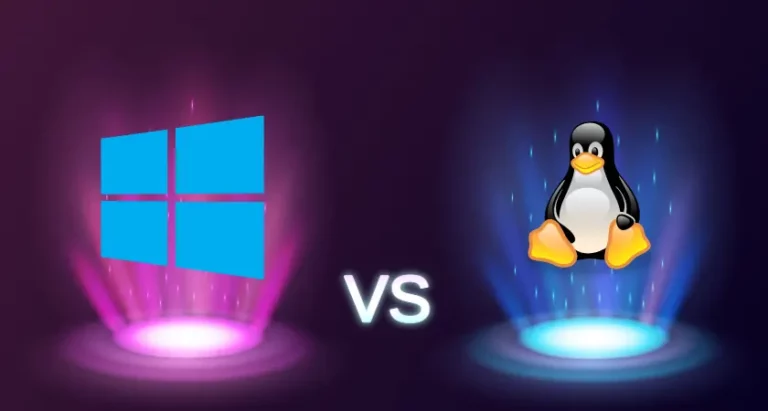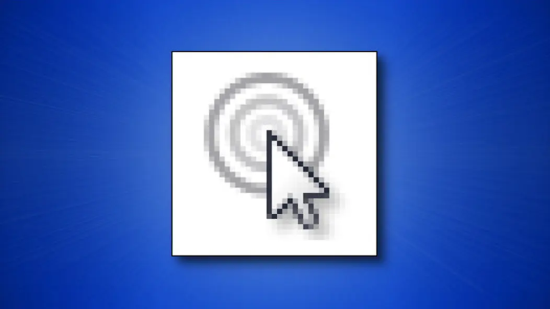Как да изчистим хронологията на търсенията в Windows 11?
Функцията за търсене в Windows 11 ви позволява да търсите всичко, от приложения, файлове (на устройството и в облака) и настройки до информация в мрежата. Има обаче една уловка. Той поддържа запис на всичко, което сте търсили, включително файлове, папки, приложения, услуги и настройки, както и заявките, които сте въвели, когато търсите в мрежата с Bing.
Windows събира и съхранява данни за вашите търсения както локално, така и в облака, за да подобри потребителското изживяване и предложения. Можете да намерите всички ваши скорошни търсения и достъпи, изброени в секцията „Последни“ на менюто за търсене на Windows.
Ако искате да скриете последните си търсения от любопитни очи, тогава изчистването на хронологията на търсенията ви е най-добрият начин да защитите поверителността си. В тази статия ще ви покажа как става това.
Има няколко начина за изчистване хронологията на търсенията в Windows 11, но аз ще ви покажа , най-бързият и лесен начин според мен.
Натиснете Windows+ E
В прозореца на File Explorer кликнете върху трите хоризонтални точки в горната лента с менюта и изберете „Опции“ от падащото меню.
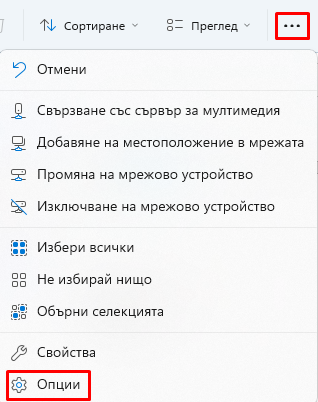
Когато се отвори диалоговият прозорец Опции на папката, кликнете върху бутона „Изчисти“ в таба Поверителност, за да изтриете цялата си хронология на File Explorer.
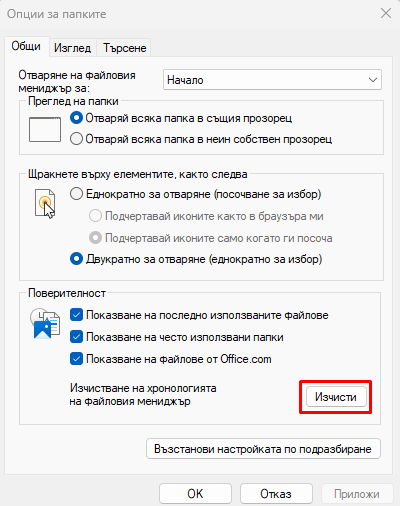
След изчистване на вашата хронология на търсенията, търсенето в Windows автоматично ще започне да съхранява информация за следващите ви търсения.
Ако желаете , може на пълно да деактивирате скорошната хронология на търсенията.
Вижте: Как да деактивираме хронологията на последните търсения в Windows 11?
Благодарим ви за прочитането на статията! Ако намерихте информацията за полезна, можете да дарите посредством бутоните по-долу:
Donate ☕️ Дарете с PayPalDonate 💳 Дарете с Revolut